Canon PowerShot SX540 HS Benutzerhandbuch
Seite 127
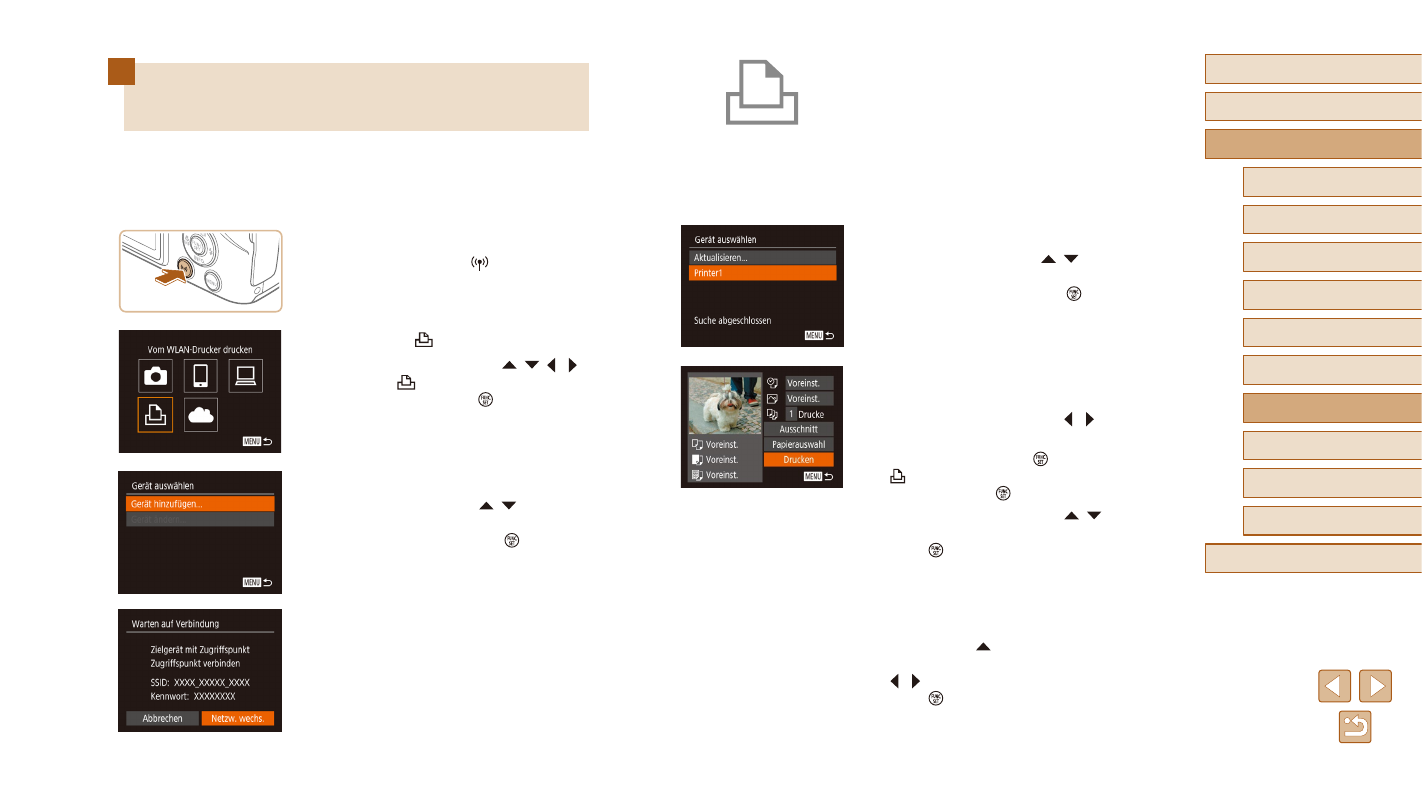
127
Vor Verwendung
Grundlagen der Kamerabedienung
Erweiterte Funktionen
6
Wiedergabemodus
7
WLAN-Funktionen
8
Einstellungsmenü
9
Zubehör
10
Anhang
Index
1
Grundlagen der Kamera
2
Automatikmodus/
Modus Hybrid Auto
3
Andere Aufnahmemodi
4
Modus P
5
Modi Tv, Av und M
4
Schließen Sie den Drucker an das
Netzwerk an.
●
Zum Herstellen einer Verbindung wählen
Sie im Druckermenü mit den WLAN-
Einstellungen die SSID (Netzwerkname),
die auf der Kamera angezeigt wird.
●
Geben Sie im Feld Kennwort das auf der
Kamera angezeigte Kennwort ein
5
Wählen Sie den Drucker aus.
●
Drücken Sie die Tasten [ ][ ], um
den Druckernamen auszuwählen, und
drücken Sie dann die Taste [ ].
6
Wählen Sie ein Bild zum Drucken
aus.
●
Wählen Sie mit den Tasten [ ][ ] ein
Bild aus.
●
Drücken Sie die Taste [ ], wählen Sie
[ ] aus, und drücken Sie anschließend
erneut die Taste [ ].
●
Wählen Sie mit den Tasten [ ][ ]
[Drucken] aus, und drücken Sie dann die
Taste [ ].
●
Detaillierte Anleitungen zum Drucken
finden Sie unter „Drucken von Bildern“
●
Um die Verbindung zu trennen, drücken
Sie die Taste [ ]. Wählen Sie im
Bestätigungsbildschirm mit den Tasten
[ ][ ] [OK], und drücken Sie dann die
Taste [ ].
Drahtloses Drucken von Bildern auf
einem verbundenen Drucker
Schließen Sie die Kamera via WLAN an einen Drucker an, um wie im
Folgenden beschrieben zu drucken.
Diese Schritte zeigen, wie die Kamera als Zugriffspunkt verwendet wird.
Sie können aber auch einen anderen Zugriffspunkt verwenden (= 127).
1
Rufen Sie das WLAN-Menü auf.
●
Drücken Sie die Taste [ ].
2
Wählen Sie [ ] aus.
●
Wählen Sie mit den Tasten [ ][ ][ ][ ]
die Option [ ] aus, und drücken Sie
anschließend die Taste [ ].
3
Wählen Sie [Gerät hinzufügen].
●
Drücken Sie die Tasten [ ][ ], um
[Gerät hinzufügen] auszuwählen, und
drücken Sie dann die Taste [ ].
●
Die SSID der Kamera und das Kennwort
werden angezeigt.